Android cihazınızı nasıl güncellersiniz?

Android cihazınızı nasıl güncellersiniz?
Çoğu Android kullanıcısını ilgilendiren şeylerden biri, el cihazlarının güncellemeleri alıp almayacağıdır. Yuvarlanmaya başlamak için yaş alabilir ve hatta cihazınızın güncellemeyi göreceği garantisi yoktur. Cihazınızı güncellemenin genellikle iki yolu vardır: havadan (OTA) veya manuel güncellemelerin üzerinden, biraz daha karmaşıktır. Çeşitli cihazlarda nasıl yapılacağını size göstereceğiz.
Otomatik güncellemeler nasıl yapılır?
Genellikle yazılım güncellemeleri otomatik olarak cihazlarımıza açılır ve bu da OTA (hava üzerinden) olur. Bu olduğunda, bir güncellemenin yüklenmeye hazır olduğunu ve yapmanız gereken tek şey başlatmak için tıklamanız gerektiğini bildiren bir bildirim alırsınız.
Herhangi bir sebepten ötürü, cihazınıza aktarılmazsa veya yanlışlıkla bildirimi temizlediyseniz, Cihaz Hakkında> Sistem Güncellemeleri> Güncellemeleri Denetle başlığı altında bir OTA güncellemesi varsa el ile kontrol edebilirsiniz . Bu tam terminoloji, sahip olduğunuz cihaz türüne göre değişecektir, ancak aynı genel alanda olmalıdır.

El ile nasıl güncellenir?
Cihazınızı manuel olarak güncellemenizin çeşitli nedenleri vardır, ancak en yaygın olanlarından bazıları, sabit bir mobil veya kablosuz ağınız olmaması veya cihazınızı kökenlendirmeniz ve artık OTA güncellemelerini almamanızdır. Samsung Galaxy S5 gibi resmi bir Android Nougat güncellemesine bile sahip olmayacak cihazlar gibi, Oreo’yu bile bırakın, hatta Lineage OS gibi özel ROM’lara bile dönebilirsiniz.
1. Bir ROM bul
Manuel güncellemeyi gerçekleştirmenin ilk adımı, cihazınıza yüklemek istediğiniz ROM’u bulmaktır. Resmi bir ROM durumunda, her üretici için uygun web sitesini kontrol eder ve cihaz modelimiz için uygun ROM’u buluruz. Daha popüler üreticilerin ürün yazılımı burada bulunabilir: Samsung ( SamMobile ), Sony ( Xperia Firmware veya Flashtool ), LG ( LG Phone Firmware ), Huawei ( EMUI ) veya Motorola ( Motorola Firmware ).
2. ROM’u Takma
ROM’u kurmak için, akıllı telefonunuzun markası için uygun olan programı bulmanız veya cihazınızın kilitlenmesini ve köklenmesini gerektiren özel bir kurtarma kullanmanız gerekir. Burada özel ROM’ları yükleme hakkında daha fazla bilgi edinebilirsiniz .
KIES: Bu program, Samsung markalı cihazları güncellemek için kullanılır ve ROM’u indirmemize ve PC’nizden mobil cihaza yüklememize izin verir. KIES, cihazınızı ve konumunuzu temel alarak sizin için yazılımı indirir, böylece bir ROM cihazınıza veya yerinize aktarılmamışsa, bunu KIES kullanarak kuramazsınız.
Odin: Samsung cihazlarınıza ROM yüklemenizi sağlayan başka bir program. Buradaki avantaj, KIES’den farklı olarak, indirdiğiniz ROM’u SamMobile’den biri gibi yükleyebilirsiniz. Kısa bir genel bakış için, Samsung cihazlarınızı nasıl kök tutacağınızla ilgili çeşitli eğitimlerimizi inceleyebilirsiniz .

Flash Tool: Bu araç, Sony Xperia cihazlarına ROM’ları flaş etmek için kullanılır . Bunun yalnızca, bootloader’ın kilidi açık olan Xperia cihazlarında çalışacağını akılda tutmak zorundasınız. Şu anda beta aşamasında ama çoğu Windows PC’de çalışıyor.
HTC Sync Manager: Adından da anlaşılacağı gibi, bu program diğer şeylerin yanı sıra HTC cihazlarındaki güncellemeleri yüklemek için kullanılır. Bunu elde etmek için resmi HTC web sitesine gidebilir ve yakalayabilirsiniz . Yüklendikten sonra, akıllı telefonunuzu PC’nize USB üzerinden bağlamanız ve ardından programı başlatmanız gerekir. Sizin için yazılım güncellemeleri arayacak, ancak sadece resmi güncellemeler sizin için mevcut olacaktır.
HTC One Tool Kit: Bu program, bazı insanlar tarafından XDA Developers Forum’da geliştirildi ve HTC cihazları için çalışıyor. Bu araç kitinde, önyükleyicinizin kilidini açabilir, bazı aygıtları kökleştirebilir ve elbette HTC’nizde resmi ve özel ROM’lar yükleyebilirsiniz. Araç takımını aşağıdaki bağlantıdan alabilirsiniz: HTC One Toolkit .
LG PC Suite: LG Bridge olarak da adlandırılan bu program LG cihazlarını güncelleyecek ve LG’nin cihaz arama sayfasına girerek ve PC Suite’i arayarak indirilebilecek – sadece cihazınız için bir tane indirin. Program yüklendikten sonra, Telefon Güncellemesini Kontrol Et kutusuna tıklamanız yeterlidir. Diğer resmi programların bazılarında olduğu gibi, bu yalnızca cihazınız için resmi güncellemeleri yükleyecektir.

RSD Lite: Motorola kullanıcıları genellikle güncelleme alma konusunda sorun yaşamıyor, ancak bu araç seti, herhangi bir sorun yaşarsanız, Motorola’nızda hisse senedi yazılımını tekrar kullanmanıza izin verecektir. Programı aşağıdaki linkten alabilirsiniz: RSD Lite .
Özel Kurtarma : Cihazınız veya üreticiniz için aşağıdaki listede uyumlu bir program görmüyorsanız, en iyi seçenek cihazınıza özel bir kurtarma yüklemek olabilir . Bu, özel ROM’ları ve cihazınızı yedeklemenin daha basit yöntemlerinden biridir ve cihazınızı yeniden başlattığınızda erişilir. Bu şekilde, özel veya resmi ROM’ları doğrudan cihazınıza yükleyebilir ve daha sonra bir aracı bilgisayar olarak kullanmak zorunda kalmadan bunları yükleyebilirsiniz.
ROM Yöneticisi: Köklü cihazlar için bu uygulama, cihazınız için hangi ROM’ların kullanılabildiğini görmemizi sağlar. Bu ayrıca kullanıcılara ROM’ları doğrudan uygulamadan yüklemelerini ve farklı ROM’ları taramanızı ve denemenizi sağlayan oldukça basit bir çözüm sunuyor.
Cihazınıza güncellemeler yüklemek için alternatif yöntemler kullanıyor musunuz?
Öyleyse yorumlarınızda bizimle paylaşın.
_________________________________________________________________________________________________
UYARI: Web sitemiz üzerinde bulunan tüm yazılar, görseller ve tüm materyaller Eniyiandroid.com 'a aittir. Kaynak belirtilmeden site içeriği kopyalanamaz, alıntı yapılamaz, başka yerde yayınlanamaz.
Konu Hakkında Androidseverlerden daha fazla bilgi almak için görüşlerinizi yorum yaparak paylaşabilirsiniz.



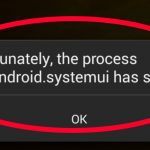








Yorum yaz